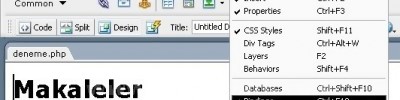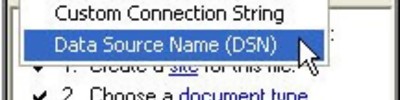Behaviorsa Yeni Behaviors Javascript Ekleme
Behaviorsa yeni behaviors javascript ekleme
Behaviors Macromedia Extension Manager İle Eklenti Eklemek:
Macromedia Extension Manager isimli bir program tarafından sistemimize yüklenebilir, yönetilebilir, kaldırılabilir. Macromedia Extension Manager eklentisi .Eğer kurulu değilse Macromedia’nın sayfasından ücretsiz olarak temin edebilirsiniz. Bu dosyalar genellikle “.mxp” uzantılıdır. Genellikle “başlat menüsü/adobe/ Macromedia Extension Manager” bölümünde bulunmaktadır

1-Eklentimizi yüklemek içiburaya tıklarız ve eklentimizin bulunduğu yeri seçeriz ve yükleriz
2-Eklediğimiz eklentiyi silmek için kullanırız
3-Bilgisayarımızda yüklü olan Macromedia programlarının hangisine yükleyeceğimizi seçeriz
Eklenti kurulumu:
Öncelikle eğer kurulu değilse Macromedia Extension Manager kurduktan sonra programımızı çalıştırıyoruz çalıştırdıktan sonra aşağıdaki ekran karşımıza çıkacaktır burada çöp kutusunun yanında bulunan yeşil ok bulunan yere tıklıyoruz

Tıkladıktan sonra karşımıza karşımıza eklentimizin bilgisayarda nerde bulunuyorsa orayı seçmek için bir alan çıkmaktadır ve buradan seçtikten sonra enter tuşuna basıyoruz

Enter tuşuna karşımıza aşağıdaki ekran gelicektir yani yükleyeceğimiz eklentinin lisans karşımıza çıkmaktadır ve burada “kabul et” sekmesine tıklıyoruz ve işlemimizi başarıyla tamam lamış bulunuyoruz

Bu işlemimizi yaptıktan sonra eğer yaparken “Dreamweaver” açık ise kapatıp yeniden açtığımızda eklentimizi görebiliriz
Bu işlemimizi gerçekleştirdikten sonra eklentimizi açıklayalım Dreamweaver açtıktan sonra ilk önce Commands / XM / XM Slider menüsü ile bir kaydırma alanı eklemeliyiz

Bu işlemimizi yaptıktan sonra aşağıdaki pencere açılmaktadır
Burada kaydırma işlemimizi gerçekleştireceğimiz alanı belirliyoruz

Bu işlemden sonra belirlediğimiz özelliklere uygun seçim alanı çıkacaktır “Desing ” sayfamızda aşağıdaki gibi bir alan oluşmaktadır

Daha sonra Kaydırma işlemini gerçeklştirecek linki ekleyip yani herhangi bir metin veya resim olabilir ben öreneğimizi yapmak için beyaz alana yazdımğım tolga yazısını ekleyeceğim bunu için Dreamweaver üst tool barında bulunan “image” sekmesinden resmimiz ekliyoruz

Resmi tam olarak eklediğimiz seçme alanının için ekliyoruz ama dışınada ekliyebilrisiniz

Resmimiz seçili konuma getirdikten sonra Behaviors Panelden XM / XM Scroll Controller menüsüne tıklarız

tıkladıktan sonra karşımıza aşağıdaki pencere gelir

Bu pencereden istediğimiz ayarı yapabiliriz eklediğimiz resmimiz tersmi kaysın yoksa sağdan solamı ve buradan hızını yaralıyoruz
Biz bu istediklerimiz ekledikten sonra “Behaviors” bölümünde “OnMouseOut” ve “OnMouseOver” olayları eklenmektedir otomatik olarak aşağıda gözükmektedir

www.xmextensions.com/examples/slider.html



Hazırlayan: Tolga GÜLBAKAN